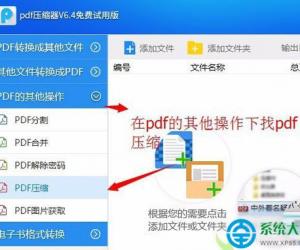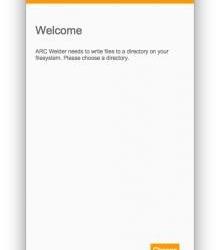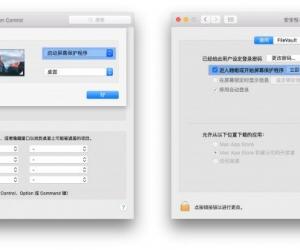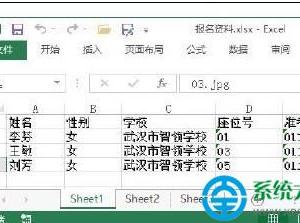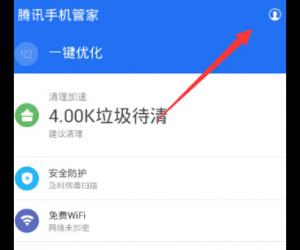MindManager文件如何另外为Word格式?MindManager文件导出方法
发布时间:2020-06-30 15:41:57作者:知识屋
相信从事策划的用户对MindManager都不会觉得陌生。因为平时做方案的时候常常会用到它。每次方案做完,还会将它导出文件发给团队,让团队了解自己对方案的想法和整个方案该如何执行。但是,有些新用户用MindManager做完方案后,却不知道怎么将它导出文件,就开始着急了。所以,下面就为大家讲解如何使用MindManager导出文件,帮助大家提高工作效率。
如何将MindManager文件导出为Word格式?
1、先和大家说说如何使用MindManager导出大纲视图文件。点击MindManager“文件”菜单中的“另存为”。
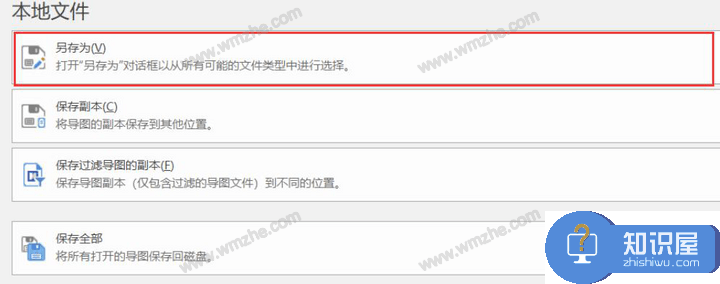
2、在弹出来的“另存为”窗口中,选择“Mindjet MindManager导图(*.mmap)”的保存类型。文件导出后,其他用户打开MindManager并导入该文件,通过大纲视图的视图模式便可以阐述他的个人观点了。
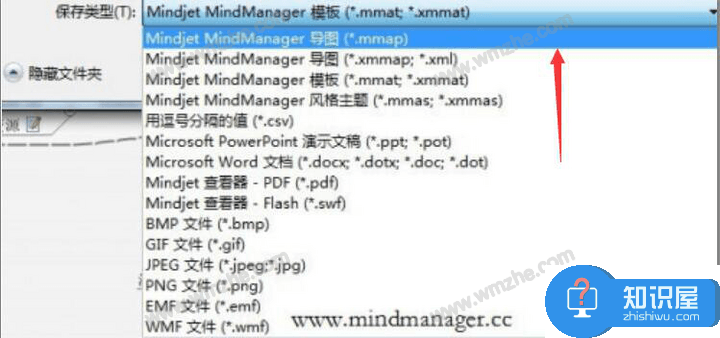
3、再跟大家说说如何使用MindManager导出Word文件。点击MindManager“文件”菜单中的“导出”选项,选择Word文档的方式。
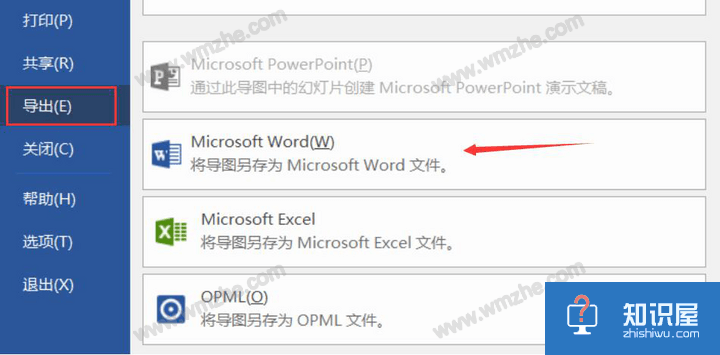
4、此时,MindManager便会弹出导出Word文件的进度窗口。导出完成,将该窗口关闭,就可以将该文件发送给其他用户进行查看或修改。
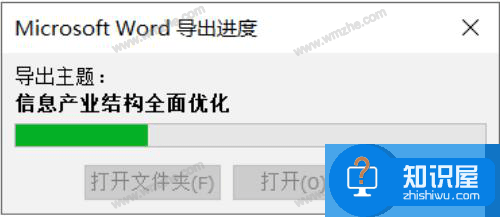
5、当其他用户修改完成后,用户就可以使用MindManager的导入功能,将经过修改的Word文件导入进来,从而了解他人的意见。
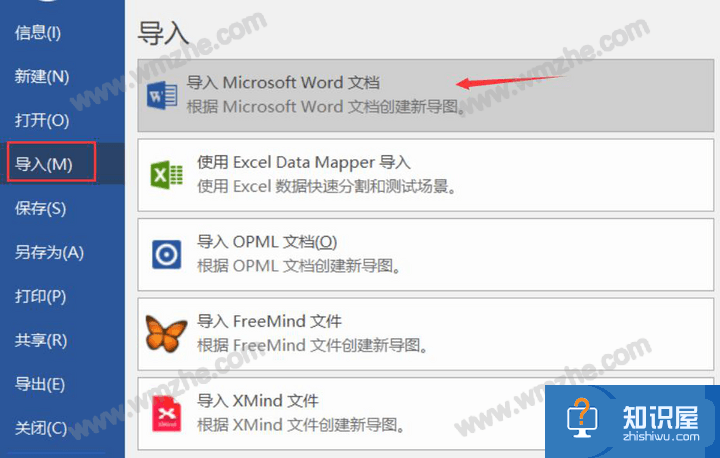
虽然,MindManager支持15种导出文件的格式,但是,我们采用最多的是导出为大纲视图或者导出为Word文档。前者要求对方安装MindManager,后者适合未安装MindManager的其他用户。
知识阅读
软件推荐
更多 >-
1
 一寸照片的尺寸是多少像素?一寸照片规格排版教程
一寸照片的尺寸是多少像素?一寸照片规格排版教程2016-05-30
-
2
新浪秒拍视频怎么下载?秒拍视频下载的方法教程
-
3
监控怎么安装?网络监控摄像头安装图文教程
-
4
电脑待机时间怎么设置 电脑没多久就进入待机状态
-
5
农行网银K宝密码忘了怎么办?农行网银K宝密码忘了的解决方法
-
6
手机淘宝怎么修改评价 手机淘宝修改评价方法
-
7
支付宝钱包、微信和手机QQ红包怎么用?为手机充话费、淘宝购物、买电影票
-
8
不认识的字怎么查,教你怎样查不认识的字
-
9
如何用QQ音乐下载歌到内存卡里面
-
10
2015年度哪款浏览器好用? 2015年上半年浏览器评测排行榜!